Primeros pasos con Aplication Server ArchestrA 2ªparte
Siguiendo con la práctica anterior voy a seguir con el siguiente paso, crear a new Derived Templete de $OPCClient para configurar la comunicación en nuestra Galaxy. Los pasos son como anteriormente, la creamos y la movemos a nuestro directorio, y la editamos o viceversa, hacemos la configuración pertinente y despues de eso la movemos, para tener un control de lo que vamos haciendo

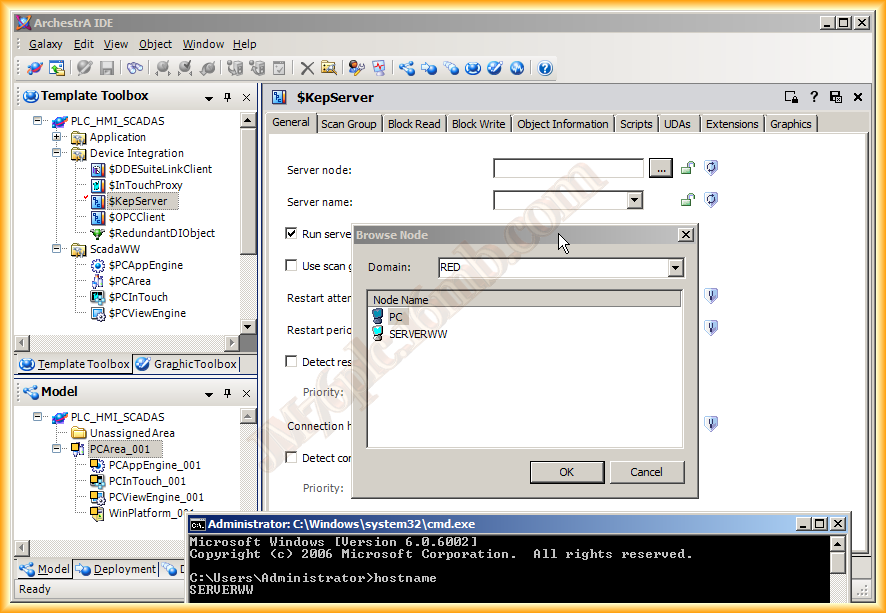

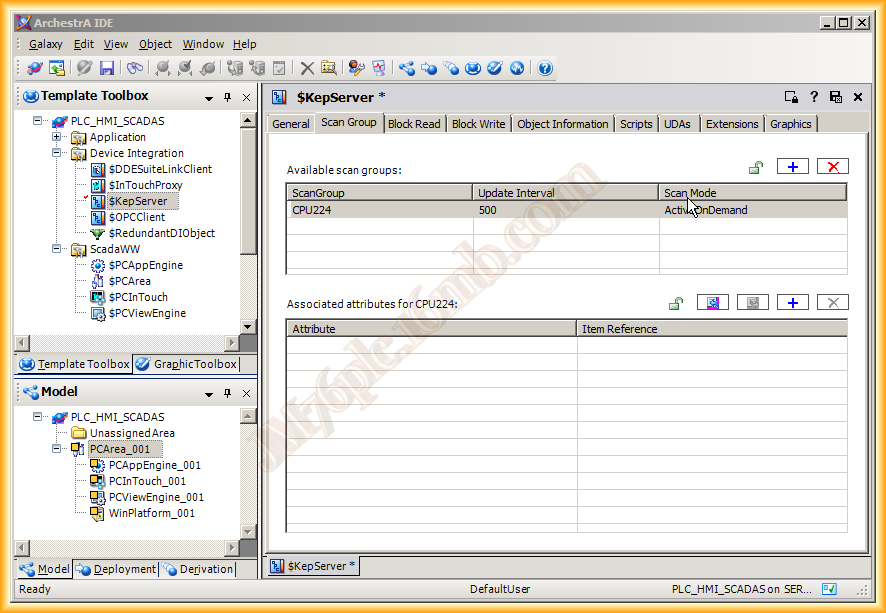
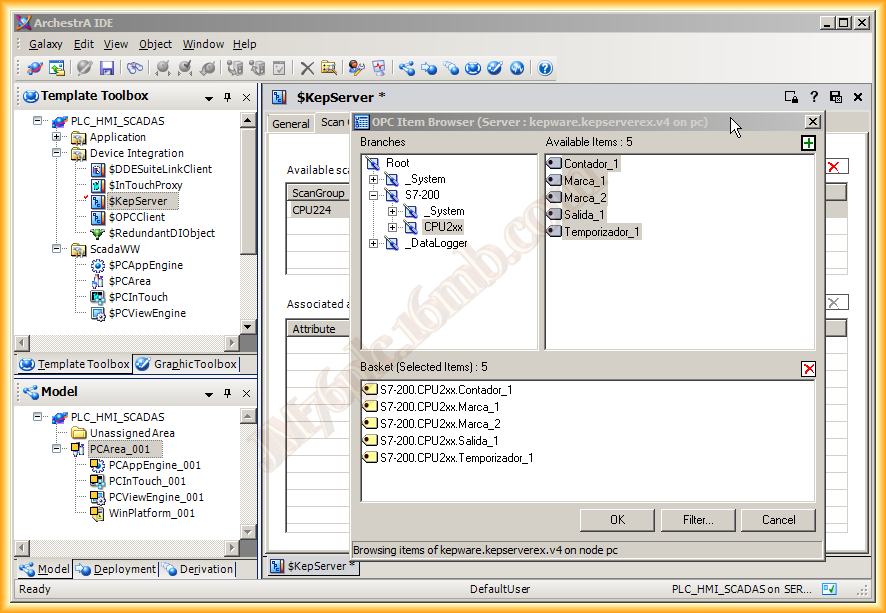
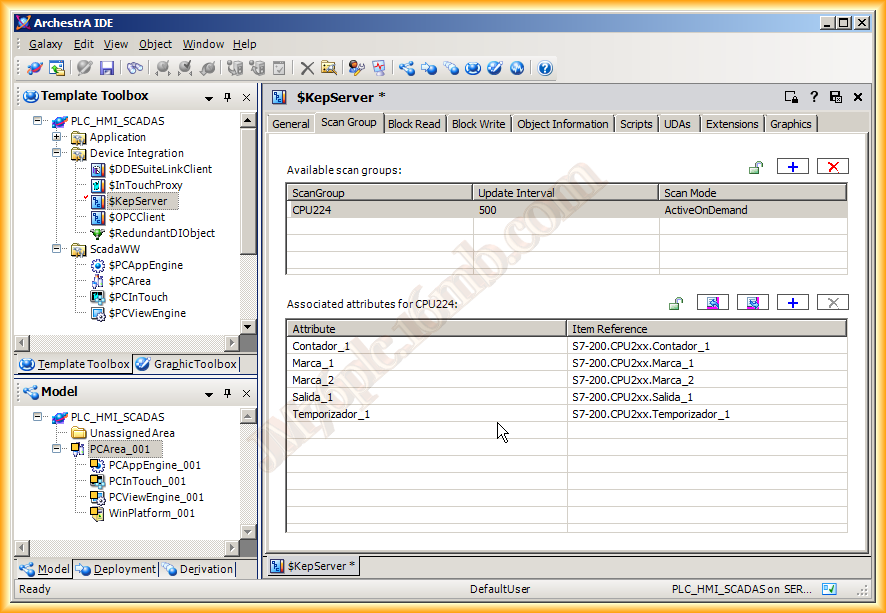
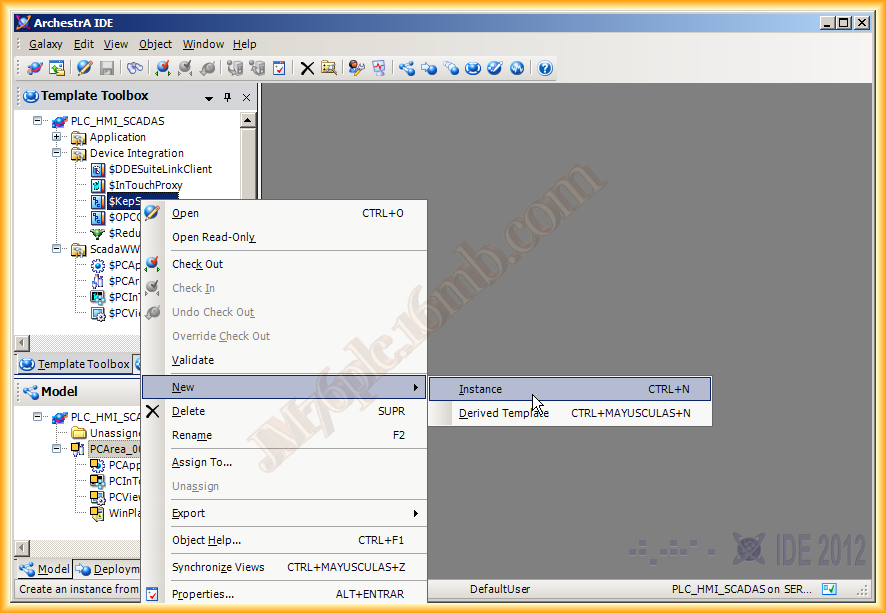
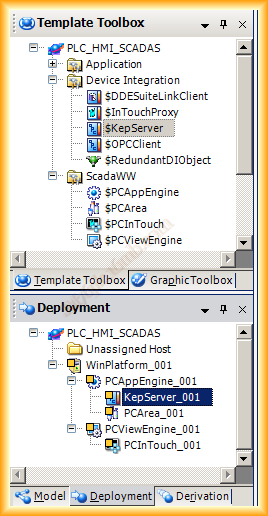
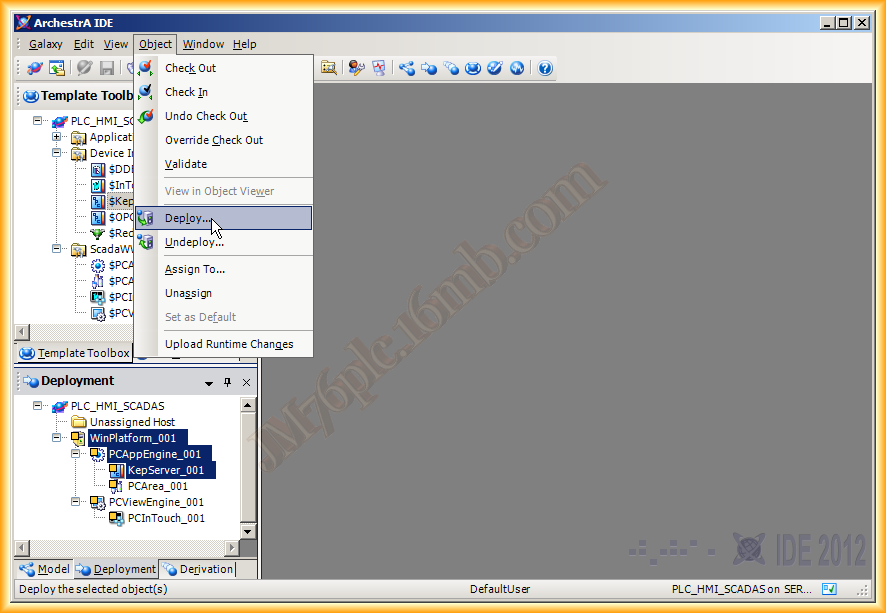
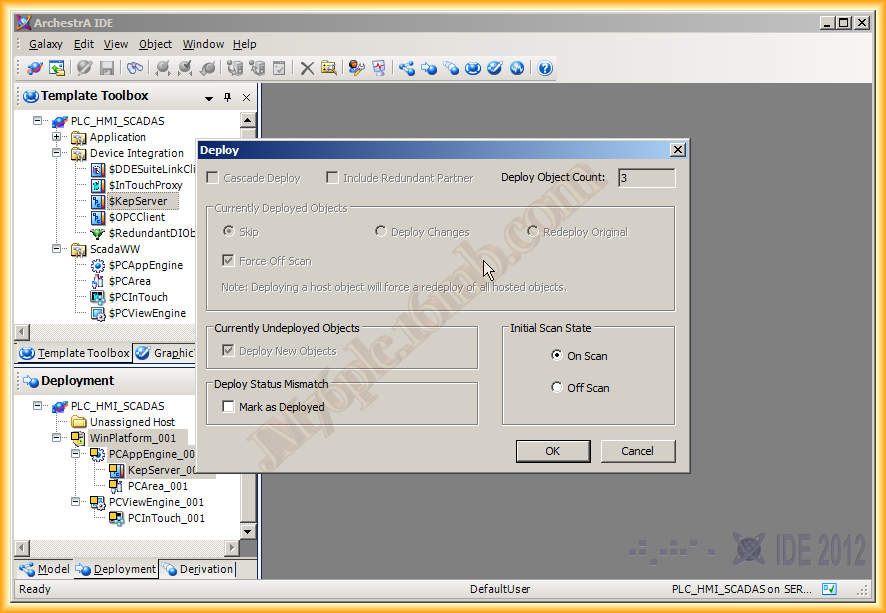
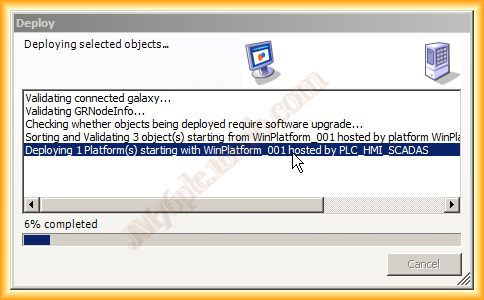
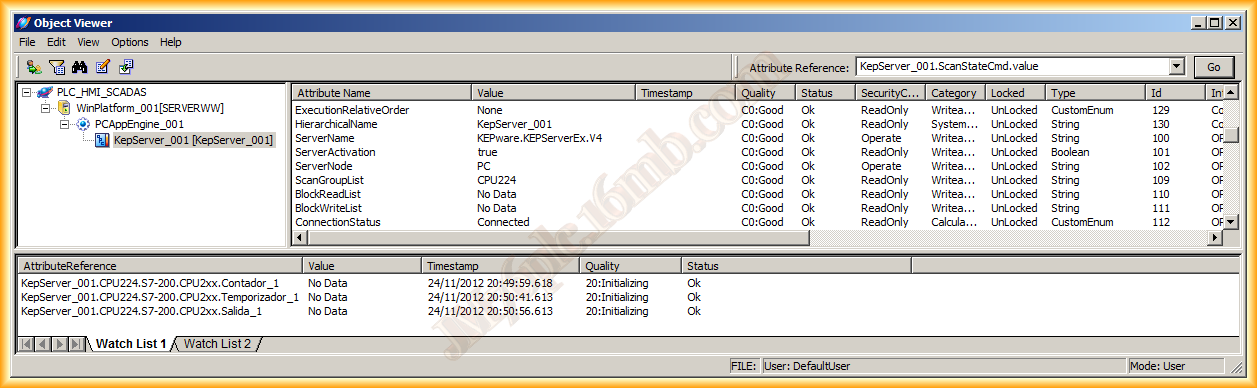
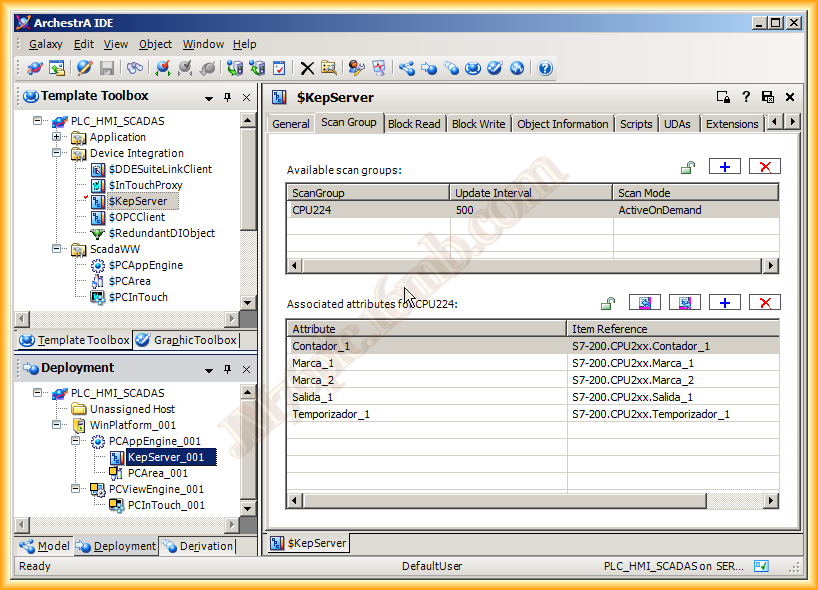
Abrimos el Template que acabamos de crear, y aqui si que vamos ha hacer la siguiente configuración, en el campo Server node: lo podemos dejar en blanco, y será como si el servidor esta en el mismo pc, hará referencia a localhost, sin embargo voy ha hacer la aplicación un poco mas interesante, ya que el servidor OPC esta instalado en otro PC, importante, para que funcione adecuadamente hay que configurar en ambos PC el DCOM, Firewall y Politicas de Seguridad para hacerlo correctamente!!! Aqui no le he implementado porque sino la práctica se extenderia demasiado, si alguien esta interesado que haga algún comentario
siguiendo con está, pulsamos en el icono de busqueda ... y nos aparece la siguiente ventana emergente donde nos aparecen todos los pc que estan en la misma red, en este caso el Servidor esta en la máquina PC y yo estoy en el Servidor SERVERWW
Si todo esta correctamente al pulsar sobre Server name: se desplegara una lista con los todos los Servidores que hayan instalados, en este ejemplo voy a aprovechar la configuración del KEPServer con el S7-200 los demas campos los podemos dejar por defecto tal cual, siempre es aconsejable echarle un ojo a la ayuda, por si nos interesa hacer algún cambio
Una vez configurado la máquina donde esta alojado el Servidor y seleccionado, el siguiente paso es crear un nuevo ScanGroup (Grupo), pulsamos sobre el icono del signo mas y elegimos el nombre que nos interese, seguidamente se nos habilita la configuración de los items (Tags)
igualmente pulsamos sobre el icono del simbolo mas y se nos abrira una ventana emergente para la busqueda de los item, seleccionamos el alias y dentro apareceran todos los items, se seleccionan y arrastran o bien se seleccionan y se añaden pulsando el simbolo + en verde, se confirma pulsando Ok
Y este es el aspecto que deberia tener, en la columna Attribute he borrado S7-200-CPU2xx porque haciendo referencia al atributo nos estamos referenciando a Item Reference como veremos posteriormente
Una vez finalizado, guardamos los cambios y lo cerramos. Es el turno de instanciar este objeto, hacemos new Instance y la instancia se nos asigna a Unassigned tanto en Model como Deployment, despues de eso lo movemos en Model quedara dentro del PCArea y en Deployment dentro del PCAppEngine
Para que probar que hasta lo que este momento hemos realizado funciona correctamente, podriamos hacer un Deploy de todas las instancias, pero en un principio vamos a hacerlo para comprobar la comunicación con el Servidor OPC, seleccionamos tal y como se observa y bien sobre Object -> Deploy, pulsando sobre el boton derecho tambien tenemos la opción, o sobre el icono en la barra de Deploy. Bien, y que significa Deploy, podiamos considerar que seria como el Runtime, activar todos los servicios y funcionalidades
Nos aparecera la siguiente ventana mientras dura el proceso, y nos advertira de errores, warnings ,etc ...
Una vez finalizado, se puede observar que el icono de los objetos instanciados ha cambiado, eso significa que esta correcto, con el cuadrado amarillo que esta sin haber efectuado el Deploy y otros que veremos mas adelante. Como voy a comprobar la comunicación he abierto su configuración para el próximo paso.
Una vez realizado el Deploy podemos comprobar el estado de los objetos de la siguiente manera, seleccionamos una instancia, en este caso KepServer_001, pulsamos con el boton derecho y seleccionamos Object Viewer, nos aparece la siguiente ventana, para hacer referencia a algún atributo, lo introduccimos en el campo de texto superior y se nos añadira a la lista, para inferior de la pestaña, donde se observa el Status, Quality etc ...
Con esto sabemos que la configuración aplicada hasta el momento es correcta y funciona todo perfectamente.

Por último nos vamos al PC donde esta instalado el Servidor KepServer, lo iniciamos y nos conectamos con el OPC Client y vemos como hay dos Clientes Conectados, el OPC Client y el OPC Client de nuestra Galaxy.
En la próxima práctica, configuraremos un objeto con su simbolo y lo ejecutaremos en el Intouch
25 de Noviembre del 2012